Το OS X θα προσπαθήσει αυτόματα να τοποθετήσει έναν συνημμένο τόμο όταν ξεκινήσει το σύστημα και εάν η επιτυχία του τόμου θα εμφανιστεί στο Finder, είτε στην πλαϊνή γραμμή είτε στην επιφάνεια εργασίας σας, εάν έχετε ενεργοποιήσει αυτές τις επιλογές. Εντούτοις, ενδέχεται να υπάρχουν περιπτώσεις όπως σε περιβάλλοντα πολλαπλών εκκινήσεων, όταν μπορεί να θέλετε να παραμείνει μη συγκεκριμένος ένας συγκεκριμένος τόμος.
Με πολλαπλούς τόμους εκκίνησης σε ένα σύστημα, όταν φορτώνεται σε ένα λειτουργικό σύστημα, είναι σχετικά εύκολο να αποκτήσετε πρόσβαση και να επεξεργαστείτε σημαντικά αρχεία στη δισκέτα εκκίνησης άλλων λειτουργικών συστημάτων. Επομένως, η μη διατήρηση της μη χρησιμοποιούμενης μονάδας εκκίνησης μπορεί να είναι μια προτιμώμενη ρύθμιση. Επιπλέον, εάν έχετε πολλούς τόμους αποθήκευσης για κάθε λειτουργικό σύστημα και επιθυμείτε να χρησιμοποιήσετε μόνο ένα ή δύο για το τρέχον σύστημα εκκίνησης, τότε ίσως θελήσετε να διατηρήσετε αυτά τα οποία δεν μπορούν να τοποθετηθούν.
Για να ρυθμίσετε το λειτουργικό σύστημα OS X έτσι ώστε να μην τοποθετηθεί μια μονάδα κατά την εκκίνηση, απλά θα πρέπει να τον ενημερώσετε για να το κάνετε στο κρυφό αρχείο fstab του συστήματος, το οποίο χρησιμοποιείται για την προσαρμογή των σημείων σύνδεσης μονάδας δίσκου και άλλες λεπτομέρειες σχετικά με το πώς χειρίζεται ένα συγκεκριμένο σύστημα αρχείων .
Το πρώτο πράγμα που θα χρειαστείτε είναι ο αριθμός UUID (universal unique identifier) του τόμου, ο οποίος μπορεί να βρεθεί ανοίγοντας το Disk Utility, επιλέγοντας τον τόμο ενδιαφέροντος και πατώντας το Command-i ή κάνοντας κλικ στο μπλε κουμπί πληροφοριών στη γραμμή εργαλείων του Disk Utility. Στο παράθυρο που εμφανίζεται, εντοπίστε και αντιγράψτε το UUID, το οποίο μοιάζει με αλφαριθμητικούς χαρακτήρες που χωρίζονται από παύλες.
Με το UUID, μπορείτε τώρα να δημιουργήσετε μια καταχώρηση fstab για την ένταση που την εμποδίζει από την τοποθέτηση:
- Ανοίξτε το βοηθητικό πρόγραμμα Terminal (στο φάκελο / Applications / Utilities / Folder / Applications / Utilities /
- Επεξεργαστείτε το αρχείο fstab εκτελώντας την ακόλουθη εντολή (παράσχετε τον κωδικό πρόσβασής σας όταν σας ζητηθεί):
sudo pico / etc / fstab
- Δημιουργήστε μια νέα γραμμή στο τέλος του αρχείου που μοιάζει με την ακόλουθη (σημείωση: αντικαταστήστε "NUMBER" με την πλήρη συμβολοσειρά UUID που αντιγράψατε από το Disk Utility):
UUID = NUMBER κανένα hfs rw, noauto
- Αποθηκεύστε το αρχείο πατώντας Control-O, ακολουθούμενο από Control-X για έξοδο από τον επεξεργαστή.
Εκτελέστε αυτά τα βήματα για κάθε τόμο που θέλετε να αποτρέψετε την αυτόματη συναρμολόγηση, στη συνέχεια, κάντε επανεκκίνηση του συστήματος και δεν θα πρέπει πλέον να τοποθετούνται αυτόματα. Αν χρειάζεται να προσαρτήσετε τους τόμους, μπορείτε να ανοίξετε το Disk Utility και να τις επιλέξετε και στη συνέχεια κάντε κλικ στο κουμπί Mount στη γραμμή εργαλείων και θα πρέπει να είναι διαθέσιμες στο Finder.











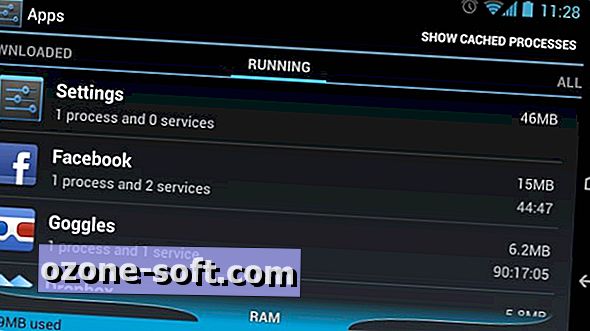

Αφήστε Το Σχόλιό Σας